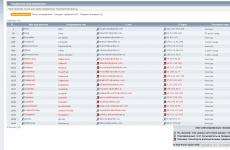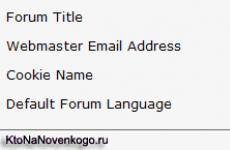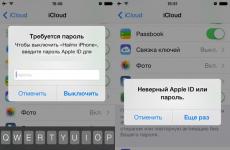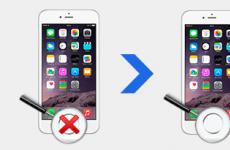Модовете на Nexus mod Manager не работят. Инструмент за инсталиране и управление на модове Nexus Mod Manager. Използване на програмата. Онлайн режим
Тази програма Nexus Мод мениджърпредназначен за автоматично инсталиране на модове в Skyrim, Skyrim SE и Fallout 4 и други игри, удобно съхранение на тях, деактивиране на ненужни и др. Програма за английски език, но всичко е ясно.
Внимание:
1. Новата версия на HMM, започваща от 0.60.0 и по-нова изисква. Net Framework 4.6 и по-високи
2. При стартиране Управител на НММи ако се появи прозорец с грешки, погледнете първите редове в прозореца, ще ви бъдат показани неправилно инсталираните имена на esp mods. подредете всичко както ви пишат и пуснете отново NMM, ако отново има прозорец с грешки, продължете да подреждате модовете, които са написани в прозореца).
Актуализация: 0.70.8 (за Windows 7, 8, 10, Vista)
* NMM вече се асоциира правилно с файлови разширения, дори ако никоя друга програма не го прави.
* Коригирана грешка при добавяне на модове без удостоверяване.
* Добавен ръчен резервен метод за удостоверяване.
* Поправени са няколко икони (благодарение на потребителя Nubbie в Github)
Актуализация: 0.70.7 (за Windows 7, 8, 10, Vista)
* Подобрен SSO (не знам какво е) и поправена липсваща грешка, свързана с DLL файлове.
* Поправен е срив, при който модът не може да бъде намерен.
Актуализация: 0.70.6 (за Windows 7, 8, 10, Vista)
* Фиксиран потенциален срив в GetFileListInfo и добавен полезна информацияв tracelog.
* Коригирани липсващи модни връзки при търсене на актуализации.
* Подобрения в търсенето на модна информация.
Актуализация: 0.70.5 (за Windows 7, 8, 10, Vista)
ПРЕДУПРЕЖДЕНИЕ: Ако изпитате срив при стартиране, когато актуализирате NMM до най-новата версия 0.70.5 и се оплаквате от липсата/невъзможността за стартиране на dll, просто актуализирайте NET.Framework до най-новата версия.
* Добавена е поддръжка за самостоятелната игра Enderal (благодарение на потребителя jbostrus в Github).
* Фиксиран бъг с липсваща текуща игра от менюто за промяна на играта.
* Коригирано търсене на пътя на Steam за някои игри (благодарение на потребителя jbostrus в Github).
* Коригирано внедряване на FluentNexus, причиняващо неочакван срив с празни API ключове.
Актуализация: 0.70.3 (за Windows 7, 8, 10, Vista)
ВНИМАНИЕ : най-новите версии NMM не са напълно подписани с код, тъй като нашият сертификат е изтекъл, така че ще трябва да приемете всички предупреждения, които Windows ви дава.
ВАЖНО ПРЕДУПРЕЖДЕНИЕ: преди актуализиране от предишна версия 0.65.11 до 0.70.3 и по-високи, първо деинсталирайте предишната версия чрез "Деинсталиране на програми" (просто деинсталирайте NMM, нищо друго не трябва да се прави) и инсталирайте новата версия, лично за мен нова версияТова е единственият начин, по който стартира, първоначално просто актуализирах без деинсталиране, програмата не стартира и даде куп грешки.
* Добавена поддръжка за Nexus API и SSO.
* Ново лого на програмата при стартиране (това е всичко засега, но също така планираме да актуализираме потребителския интерфейс).
* Коригирано зареждане на модове за Skyrim SE и Fallout:NV.
* Коригирани сривове при анализиране на неправилни modIds.
* Коригирани сривове при добавяне на модове от локален диск.
* Коригирани сривове, свързани с анализирането.
* Коригирано липсващо/неправилно поведение на команди за стартиране.
* Коригирана липсваща опция за инструменти за игри.
* Поправени са някои проблеми, пречещи на NMM да работи на Linux (благодарение на потребителя caseif в Github).
* Поправена е грешка, която не позволява извличането на идентификатори за изтегляне за някои потребители.
Актуализация: 0.65.11 (за Windows 7, 8, 10, Vista)
* Добавена поддръжка за Appveyor (не знам какво е)
* Файловете във формат .ESL не бяха показани/изтрити в списъка с добавки при активиране/деактивиране на модове с .ESL файлове. Поправено. (благодарение на потребителя jbostrus в Github)
Актуализация: 0.65.10 (за Windows 7, 8, 10, Vista)
* Добавено нова вметка„Настройки на ОС“ в менюто „Настройки“, което управлява файловите асоциации и разширенията (благодарение на потребителя squid-box в Github).
* Коригирана грешка при стартиране при проверка на съвместимостта на файловата система със символни връзки (благодарение на потребителя squid-box в Github).
* Поправена е грешка, свързана с регистъра при отваряне на менюто с настройки (благодарение на потребителя squid-box в Github).
* Различни подобрения, свързани с библиотеката SevenZipSharp. (благодарение на потребителя squid-box в Github).
* Коригирани проблеми със срив при инсталиране на модове (благодарение на потребителя squid-box в Github).
* Фиксиран бъг с повредени файлове skyrim.ccc. (благодарение на потребителя squid-box в Github).
* Добавени са някои модулни тестове към изходния код (благодарение на потребителя squid-box в Github).
Актуализация: 0.65.9 (за Windows 7, 8, 10, Vista)
* Менюто с настройки вече ще докладва правилно дали NXM URL адресите и типовете модифицирани файлове са свързани с NMM. (благодарение на потребителя squid-box в Github)
* Фиксирана форма за влизане, приемаща адреси електронна поща. (благодарение на потребителя squid-box в Github)
* Коригирано изключение за сигурност при стартиране на c# инсталационни скриптове. (благодарение на потребителя ousnius в Github)
* Направени са допълнителни корекции и почистване на изходния код. (благодарение на потребителя squid-box в Github)
* Възстановени са някои загубени корекции за LOOT и сортиране на плъгини. (благодарение на потребителя squid-box в Github)
* Поправен е проблемът с невъзможността за сортиране на модове, когато плъгини с .ESL файлове присъстват в списъка, сега стрелките за преместване на плъгини работят.
Актуализация: 0.65.8 (за Windows 7, 8, 10, Vista)
* Изходният код е изчистен (благодарение на потребителя squid-box в Github)
* Поправен е срив при изтегляне на актуализация на програмата директно от Github (благодарение на потребителя squid-box в Github)
* Коригирана грешка, свързана със заключен конфигурационен файл (благодарение на потребителя squid-box в Github)
* Поправена е грешка при четене на настройката MultiHdInstall от конфигурационния файл (благодарение на потребителя dyslexicanaboko в Github)
* Внимание!!! Стрелките за движение на мода в тази версия отново спряха да работят, ако имаше модове с .esl файлове, така че е по-добре да останете на предишната версия 0.65.7 за сега, ако това е важно за вас, ако нямате модове с . esl файлове, тогава движещите се стрелки на мода работят.
Актуализация: 0.65.7 (за Windows 7, 8, 10, Vista)
* Добавена е "елементарна" поддръжка за Skyrim VR (ще трябва да го зададете като режим на игра по подразбиране за NMM). (благодарение на потребителя squid-box в Github)
* Добавена е "елементарна" поддръжка за Fallout 4 VR (ще трябва да го зададете като режим на игра по подразбиране за NMM). (благодарение на потребителя squid-box в Github)
* Подобрена обработка на грешки. (благодарение на потребителя squid-box в Github)
* Фиксиран бъг със срив, когато няма изпълним файл Fallout файл 4. (благодарение на потребителя squid-box в Github)
* Добавена е поддръжка за FNVEdit в режим на игра Fallout NV. (благодарение на потребителя squid-box в Github)
* Грешките, свързани с регистъра, са коригирани. (благодарение на потребителя dyslexicanaboko в Github)
* Фиксиран срив, когато няма типове скриптове или режим на игра, подобрен Обратна връзка. (благодарение на потребителя dyslexicanaboko в Github)
Актуализация: 0.65.6 (за Windows 7, 8, 10, Vista)
* Нови версии на NMM мениджър вече ще бъдат изтеглени само от услугата GitHub (благодарение на потребителя neoh4x0r в Github)
* Кодът е коригиран и променен за подобряване на съвместимостта с Linux и Wine (благодарение на потребител neoh4x0r в Github)
* Фиксиран проблем при стартиране на LOOT за Skyrim SE през NMM мениджъра (благодарение на потребителя squid-box в Github)
* Коригиран срив при създаване на tracelog файл и предполагаема липса на инсталирана .NET Framework 4.5 (благодарение на потребителя squid-box в Github)
* Коригирана грешка при опит за запазване на конфигурационен файл, който вече е отворен (благодарение на потребителя squid-box в Github)
Актуализация: 0.65.5 (за Windows 7, 8, 10, Vista)
- Добавени опции за стартиране на LOOT за поддържани игри (благодарение на потребителя squid-box в Github)
- Коригиран проблем с невалидни знаци в пътищата на файловете (благодарение на потребителя kkriisgaard в Github)
- Актуализирани библиотеки.DLL 7z архиви (благодарение на потребителя squid-box в Github)
- Коригиран проблем с неподдържан файлови системипо време на откриване на игра (благодарение на потребителя squid-box в Github)
- Допълнително проследяване за проблеми, свързани с plugins.txt (благодарение на потребителя squid-box в Github)
- Допълнително проследяване за проблеми с откриването на играта Fallout 4 (благодарение на потребителя squid-box в Github)
- Добавен съвет, когато конфигурационният файл на програмата е повреден (благодарение на потребителя squid-box в Github)
Дневник на промените:
- За списък с промените във всички предишни версии, прочетете readme в архива
ВАЖНО!!! Новата версия на NMM от 0.60.x нататък включва профили за модове, което е страхотна характеристика на новата версия, която ви позволява да имате няколко различни инсталации на модове, без да се налага постоянно да инсталирате и деинсталирате колекциите си от модове. Въпреки това, за да работят нещата, тази нова версия на NMM ще направи някои големи промени в начина, по който се инсталира и ще направи използването на модификации на вашия твърд диск. В резултат на това NMM Manager ще деинсталира и след това ще се опита отново да инсталира вашите модове, както са били преди. Ще отнеме малко работа на мениджъра, за да накара вашите настройки да работят отново правилно. Ако бързате и просто искате да играете игри без бърза инсталация, сега не е моментът за това най-доброто времеза да инсталирате тази версия на NMM. Ако имате 5 минути, сега е моментът да инсталирате тази версия на NMM и да използвате новата функционалносттази версия.
Функции на програмата:
- изберете и инсталирайте изтеглени модове
- ръчно сортиране на инсталираните модове
- правилно премахване на инсталирани модове (няма нужда да търсите файлове за изтриване в папките на играта, програмата ще изчисти всичко)
- Поддръжка за анулиране на архив
- стартиране на играта.
Инсталация:
1. Изтеглете, стартирайте exe. програми
2. Инсталирайте
3. Стартирайте Nexus Mod Manager
4. Изберете играта, която използвате (ще има няколко игри, поставете отметка в квадратчето за Skyrim или Skyrim SE и т.н.)
5. Изберете папката с играта (програмата трябва автоматично да открие папката с играта и да я намери)
6. Регистрирайте се тук: https://www.nexusmods.com/ и въведете данните си за вход и парола. Това е, ако изтеглите и инсталирате мод архиви директно от самия уебсайт на Nexus.
7. За да се регистрирате, трябва да имате пощенска кутия за акаунт в Google.com и тя трябва да изглежда така [имейл защитен]
други пощенски кутиикато mail.ru и yandex.ru Nexus няма да се регистрира!
8. Ако инсталирате мод архиви не директно от Nexus, а директно изтеглени от нашия уебсайт, тогава регистрацията на Nexus е ПО ИЗБОР, програмата ще работи без регистрация, в самата програма в в такъв случайНе е необходимо да въвеждате вашето потребителско име и парола за Nexus, просто направете следното:
Как да добавите мод:
- Изберете раздела "Mods".
- Отляво щракнете върху „Добавяне на мод от файл“ (изберете архив с мод)
- Избраният мод се появява в списъка
- Изберете мод от списъка и вляво щракнете върху „Активиране на избрания мод“ или щракнете двукратно върху реда с мода
- Всичко е готово, модът е инсталиран в играта
Как да деактивирате мода:
- Изберете от списъка с модове и вляво щракнете върху „Деактивира избрания мод“ или щракнете двукратно върху реда с мода
Как да надстроите NMM от предишна версия до нова версия:
- Просто стартирайте инсталатора на Nexus Mod Manager.exe и винаги щракнете върху „Да“ по време на инсталацията, не е необходимо да променяте нищо по време на инсталационния процес и не маркирайте нищо, NMM ще се инсталира сам
Ако някой не стартира NMM след актуализиране:
- Ако сте актуализирали и NMM започна да се държи странно или нещо подобно, тогава е най-добре да премахнете NMM напълно чрез „Деинсталиране на програми“, без да изтривате модовете, които вече сте инсталирали, направете следното:
1. Отидете на „Старт“ (Windows), след това отидете на „Контролен панел“, след това отидете на „Програми“ или „Деинсталиране на програми“, намерете NMM в списъка инсталирани програмии щракнете с десния бутон и щракнете върху „Изтриване“, ще се появи първият прозорец, щракнете върху „Да“ в него, след което ще се появи втори прозорец с въпроса „Искате ли да изтриете всички конфигурационни файлове или не?“ (на английски), тук кликваме „Не, в крайна сметка самият NMM ще бъде напълно премахнат, но плейлистът с модове ще остане
2. След това просто стартирайте инсталатора на Nexus Mod Manager.exe и винаги щракнете върху „Да“ по време на инсталацията, не е нужно да променяте нищо по време на инсталационния процес и не маркирайте нищо, NMM ще се инсталира сам, това е всичко, NMM се инсталира от нулата и вашите модове ще останат в NMM
Nexus Mod Manager- той е същият NMM- mod manager - програма за инсталиране, активиране и деактивиране на модове за различни игри, в тази новина можете да изтеглите програмата безплатно, както и да научите как да инсталирате HMM мениджъра и как да го използвате.
Това е най-големият мод мениджър за куп различни игри; към момента на публикуване на новината вече има повече от 32 игри, включително такива големи като Skyrim, Fallout 4, Witcher 3, WOT, Fallout 3 и други.
С помощта на тази програма можете да управлявате модове за играта, да ги инсталирате автоматично, да ги активирате, деактивирате и изтривате.
Изисквания за инсталиране и използване на Nexus Mod Manager:
Текущите версии на NMM изискват .Net Framework 4.6Ако имате по-стар Нетна версия Framework, изтеглете и инсталирайте по-нова версия:
- Microsoft .NET Framework 4.6 за Windows Vista SP2, Windows 7 SP1, Windows 8, Windows 8.1.
- Microsoft .NET Framework 4.6.1 за Windows 7 SP1, Windows 8, Windows 8.1, Windows 10.
Инсталиране на Nexus Mod Manager:
Изтеглете .exe файла и го стартирайте.Завършете инсталацията, не е нужно да променяте или пипате нищо.
В края на инсталацията ще се появи прозорец за търсене инсталирани игрина вашия компютър:
Можете да спрете търсенето или да посочите папките ръчно; след като програмата намери играта(ите), можете да изберете тези, за които ще инсталирате модове.
След това програмата ще стартира, когато стартира, ще ви попита с каква игра ще работите:

Как да използвам Nexus Mod Manager (NMM)?
Възможно е да има някои нюанси при инсталирането на много модове; внимателно прочетете инсталационния процес за всеки мод.Стартирайте мениджъра и изберете желаната игра.
Когато за първи път стартирате програмата за тази игра, ще получите съобщение с молба да изберете място за поставяне на каталога с модове.

Можете да изберете папките, в които мениджърът да съхранява копия на модове или деактивирани модове, не е нужно да променяте нищо.
След това ще бъдете помолени да създадете категории, подобни на категориите на уебсайта на създателя на мода.
Това е удобно, когато има много модове, разделете ги на графични, оръжия и т.н. и т.н. решете сами.
Можете да използвате автоматично изтегляне и автоматично инсталиране на модове от сайта nexusmods.com, трябва да се регистрирате в него и да влезете в мениджъра (долу вляво).
За да добавите мод към програмата, щракнете върху Добавяне от мод файл

Изберете файла с мода, той ще се появи в списъка с модове:

За да инсталирате, щракнете върху зелената отметка.
В долната част, в раздела Mod Activation Queue, ще се вижда състоянието на инсталацията.
Една от причините за продължаващата популярност на Skyrim е пълната му поддръжка за потребителски модификации. Към днешна дата са пуснати десетки хиляди неофициални добавки от много различно естество: от прости интерфейсни добавки до глобални сюжетни добавки.
Друг проект от студио Bethesda не беше изключение - пост-апокалиптичен Fallout игра 4, който за радост на производителите на модове получи поддръжка за модификации почти веднага след пускането си.
И Skyrim, и Fallout имат интегрирана собствена среда за стартиране, която е едновременно програма за стартиране, конфигуратор и мениджър на добавки, но повечето играчи, които използват плъгини на трети страни, предпочитат контролни програми, които предлагат по-широка функционалност от стандартните програми за стартиране. Една от тях е помощната програма Nexus Mod Manager, разработена от общността Nexusmods.
За какво е програмата?
Как да използвате Nexus Mod Manager за Skyrim (или всяка поддържана игра) си струва да знаете за всеки фен на модификации на трети страни за игри, тъй като NNM е приложение, което позволява без допълнителни усилия от страна на потребителя да контролира инсталацията , ред на подреждане и безопасно за играта премахване на потребителски модификации, а също така служи като алтернативно средство за стартиране на поддържани игри.
Възможности
За да разберете как да използвате Nexus Mod Manager, трябва да помислите Основни функциипрограми, които включват:
- Ръчно или автоматична инсталациядобавки и потребителят има достъп както до инсталиране на модификации, предварително изтеглени от мрежата, така и до директно изтегляне на добавки от уебсайта nexusmods.com
- Контрол на предстоящите актуализации на самата програма, както и инсталираните модификации.
- Промяна на реда, в който се зареждат добавките. Функцията е много полезна, тъй като много модификации изискват така наречените главни файлове, съдържащи ресурси на играта, използвани в добавката (модели, текстури, звуци и т.н.). Всяка модификация, създадена с помощта на официални инструменти, съдържа връзки към архиви на игри, които са с приоритет за изтегляне. Ако необходимият архив се намира под инсталираната модификация, не е в списъка с инсталирани или не е активиран, програмата ще издаде предупреждение с кратки инструкции.
- Възможност за безболезнено премахване на модификации за играта, без да се налага да търсите папките на играта за мод файлове и без риск случайно изтриване необходими файлове. Това се постига благодарение на отделно място за съхранение инсталирани добавки, които не са свързани с директорията на играта.
- Поддръжка за профили, което ви позволява да създавате няколко конфигурации на играта наведнъж. Тази опцияполезен както за създателите на модове, така и за играчите, например за идентифициране на грешки и конфликти.
- Функция за стартиране на игра с едно щракване.
За съжаление няма руска локализация, но интерфейсът е доста прост и ясен, така че да разберете как да използвате Nexus Mod Manager ще бъде доста лесно.
Инсталация
Програмата е напълно безплатна, така че можете да я изтеглите от всеки източник. Чрез изтегляне инсталационен файл, необходимо:
1. Стартирайте инсталацията и изберете директорията, в която ще бъде инсталирана програмата.
2. След като изчакате инсталацията да завърши, стартирайте програмата.
3. Когато за първи път стартирате NNM, той ще сканира вашата система за инсталирани поддържани игри. Процесът може да бъде отменен, като щракнете върху кръста, за да спрете търсенето.
4. Ако по някаква причина Nexus Mod Manager не открие инсталирането на Skyrim или друга игра, можете да зададете пътя ръчно.
5. Сега всеки път, когато стартирате програмата, ще бъдете подканени да управлявате модификации на една от инсталираните игри. Ако има само една игра, това меню може да бъде деактивирано.

Използване на програмата. Онлайн режим
NNM включва използването на онлайн и офлайн режими.
В този случай ще ви трябва работещ акаунт в портала nexusmods.com. В специален прозорец трябва да въведете идентификационните данни, които Nexus Mod Manager ще използва. Веднага след като сървърът обработи заявката за оторизация, програмата ще може да се свърже с Nexus, за да изтегли и актуализира модификациите. Освен това ще се изисква разрешение за ръчно зарежданелюбимите ви модове.

Ако нямате акаунт, трябва да създадете такъв. Процедурата за регистрация е доста проста, но изисква пощенска кутия в zone.com, разположена на чужди сървъри, тъй като с руски пощенски услугистабилна работа сметкане е гарантирано.
Офлайн режим
Можете да използвате Nexus Mod Manager със или без интернет връзка. В този случай не е необходимо да се регистрирате в сайта или последващо въвеждане на идентификационни данни. В този случай необходимата модификация вече трябва да бъде изтеглена от един или друг източник, след което можете да започнете да я инсталирате. Най-често срещаният начин е ръчно да добавите добавка чрез контролите на програмата: в раздела Модове щракнете върху иконата Добавяне на мод от файл, след което изберете необходимия. Добавката ще се появи в списъка в главния прозорец. Трябва да щракнете двукратно, за да активирате мода, след което той ще бъде регистриран в играта. Можете също така просто да плъзнете и пуснете архива с добавката в прозореца на програмата.

Деактивирането на мода става чрез същото двойно щракване, след което можете да го изтриете от списъка с клавиша Del.
Още начини
Вторият метод е подходящ за тези, които са свикнали да инсталират добавки ръчно, разопаковайки архивите директно в папката с данни. Особеността на процедурата е, че в този случай NMM няма да може да активира мода (ще трябва да направите това в раздела Plugins), както и да го изтриете правилно; всички файлове ще трябва да бъдат изтрити от папките на играта себе си. За същия Fallout 4 използването на Nexus Mod Manager в този режим не е много удобно, само възможността за сортиране на добавки ще бъде от значение.

Третият метод е предназначен за специални архиви с инсталатори на nnm, които ви позволяват да конфигурирате наличните му параметри по време на процеса на инсталиране на мода (в зависимост от разработчиците на модификации). Тази инсталация започва по същия начин като първия метод.
Като учи тези инструкции, можете спокойно да започнете да използвате Nexus Mod Manager както за Skyrim, така и за всяка поддържана игра.
The Elder Scrolls V: Skyrim - Инсталиране и управление на модове
Игра платформа: TES V: Skyrim Legendary Edition
Име:Инсталиране и управление на модове
Оригинално име: Nexus Mod Manager
Сегашна версия: 0.70.8
Език на мода:английски
размер: 7,3 MB
Описание
Програмата Nexus Mod Manager е предназначена за инсталиране на модификации за игри като Skyrim, Fallout 4 и някои други, както и за тяхното съхраняване, деактивиране на неизползвани и други свързани задачи.
Най-новите версии на NMM, от 0.60.x и по-високи, дават на потребителя възможността да създава и запазва множество профили за модификация, без да е необходимо периодично да инсталира и премахва предварително създадени набори от модификации. Въпреки това, за да приложи тази функция, Nexus Mod Manager ще изисква малко време, което ще похарчи важни променив метода на инсталиране.
Важни бележки:
- Програмните версии от 0.60.0 и по-нови изискват инсталиране на Net Framework 4.6 и по-нови.
- Ако се появи прозорец със съобщение за грешка при стартиране на NMM, обърнете внимание на първите редове в прозореца, защото ще бъдем насочени към неправилни имена. инсталирани модификациии препоръки за отстраняването им.
Функции на програмата:
- избор и инсталиране на изтеглени модове;
- добавена поддръжка за .esl файлове;
- ръчно сортиране на инсталираните модове;
- правилно премахване на инсталирани модове;
- Поддръжка за анулиране на архиви;
- стартиране на играта.
Инсталация:
- Актуализирайте NET.Framework до най-новата версия.
- Изтеглете инсталатора от връзката в долната част на страницата
- Стартирайте програмата exe на програмата.
- Инсталирай.
- Стартирайте Nexus Mod Manager.
- Изберете играта, която използвате, тъй като програмата „обслужва“ не само Skyrim.
- Изберете папката с играта.
- Ако възнамерявате да изтеглите модификации директно от Nexus, трябва да се регистрирате на . За да се регистрирате, трябва да използвате пощенска кутия в Google.com (…@gmail.com), тъй като Nexus не приема сериозно пощенските кутии на други системи, например mail.ru и yandex.ru. Регистрацията обаче не е необходима - програмата ще работи и без нея.
Добавяне на мод:
- Изберете раздела „Модове“.
- Отляво щракнете върху „Добавяне на мод от файл“ (изберете архив с мод).
- Избраният мод се появява в списъка.
- Изберете мод от списъка и вляво щракнете върху „Активиране на избрания мод“ (или щракнете двукратно с левия бутон на мишката върху реда с мода).
- Модификацията е инсталирана.
Деактивиране на мода:
- Изберете желания мод от общия списък с инсталирани и вляво щракнете върху „Деактивира избрания мод“ (или щракнете двукратно с левия бутон на мишката върху реда с мода).
Актуализиране на Nexus Mod Manager от предишна версия:
- Стартирайте инсталатора на Nexus Mod Manager.exe и се съгласете с всички оферти, които ще бъдат направени по време на инсталацията.
- Ако срещнете проблеми при актуализирането на NMM, просто деинсталирайте NMM през „Контролен панел“, като не забравяте да премахнете отметката от опцията „Изтриване на всички конфигурационни файлове или не?“. И... инсталирайте отново Nexus Mod Manager.
Dragon age: Inquisition - ModManager
Неофициална програма за обединяване на много потребителски модификации с официалния пач!
- Dragon age: Inquisition с официалния десети пач от Bioware.
- Последна версия Microsoft .NET Framework.
Актуализация до 1.0 (0.59 алфа)
- Коригиране на грешки с настройките на скрипта;
- Коригиран проблем, който караше играта да замръзва по време на разговор с Vivienne в DLC „Stranger“.
- В архива има две версии на мениджъра - d За 32 и 64 битови системи.
- За да актуализирате ModManager, просто изтрийте папката от Стара версияи инсталирайте нова. Инструкциите за монтаж и експлоатация остават същите.
Инструкции за инсталиране и работа с помощната програма
- Преместване на папка ModManager (--) 1.0.0.59 до всяко удобно за вас място, но НЯМА В ДИРЕКТОРИЯТА самата игра! Забележка:(x86)- за 32-битова система; (x64)- за 64-битова система.
- Създайте папка на всяко удобно за вас място, за да съхранявате модове. Име на папка ТРЯБВА ДА бъда само на латиница, например - DAIMods ;
- Стартирайте ModManager, посочете пътя до exe файла на играта и след това в реда Mod Path посочете пътя до папката, създадена в стъпка 2. Ако всичко е направено правилно, тогава в отворения ModManager в лявата колона ще се покаже списък с модове, вкл. и официалния пач. Вижте екранната снимка по-долу:

- Щракнете върху бутона Обединяване. Това е всичко, инсталирането на модове е завършено.
- Добра игра!
Бележки:
- Съвместимост на мода с DLC Jaws of Hakkon.
- Съвместимост на мода с DLC за Descent.
- Съвместимост на модовете с DLC "Stranger".
- Съвместимост на мода с Black Shop DLC. Не посещавайте местоположението от това DLC с активирани модификации на текстурата на кожата/косата/татуировката/грима.
- Някои модификации се повредиха след актуализиране на играта до 9/10 кръпки. Трябва да изчакате тези модификации да бъдат актуализирани от техните автори, за да работят с най-новите пачове.
- Стартирайте ModManager като администратор. Това ще предотврати появата на грешка при стартирането му.
- След като поставите следващия мод в папката, създадена в стъпка 2, трябва да повторите операцията в стъпка 4.
- За да деактивирате всеки модПросто премахнете кръста в ModManager и натиснете отново бутона за сливане.
- Ако искате да премахнете напълно мод, след това просто изтрийте папката от Update (която е в основната директория на играта) Patch_ModManagerMerge. Ако искате да продължите да играете без модификации, отворете файла package.mft в папката Patch и увеличете съществуващия номер там с един. Запазете промените.
- За безопасна и функционална мултиплейър игратрябва да преместите папката Patch_ModManagerMergeнавсякъде от самата директория на играта.
- НЕОБХОДИМО Преди да инсталирате модове, направете резервно копие на запазените си файлове.
- Играта се срива при стартиране? Стартирайте отстраняване на неизправности в клиента на играта чрез Origin.
- НЕОБХОДИМО след всеки актуализации(нова корекция/корекция за корекция) клиент на играта ОТНОВО „слейте“ актуализираната корекция с модове.
- СЗО Не мога да обединявам модовес новия (единадесети) пач / инсталирането на модове беше успешно, но играта не стартира - в мениджъра поставете отметка в квадратчето "Принудително повторно сканиране на корекцията" и инсталирайте модове.